当前位置>
系统教程>
win7怎么改user账户名?win7更改user用户名教程
win7怎么改user账户名?win7更改user用户名教程
发布时间:2022-07-27
作者:admin
来源:石大师官网
win7怎么改user账户名?user账户就是用户所使用的,一般情况下,我们可以直接通过重命名的方式改变文件夹的名称,但有时由于权限关系不能改变用户名文件夹,此时我们可以改变帐户的名称,下面就来看下更改user账户名的方法吧。
win7user用户名更改教程
1、首先双击打开“计算机”
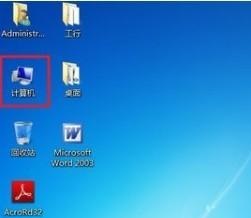
2、点击图示位置的“打开控制面板”
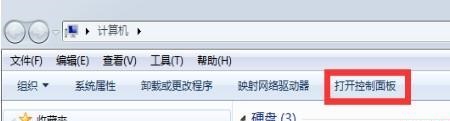
3、选择“用户账户”
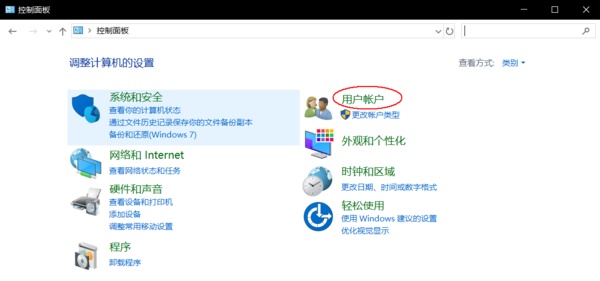
4、点击如图所示的“更改账户名称”
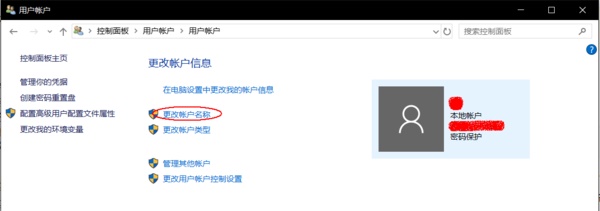
5、接着只要输入新的账户名,再点击“更改名称”就可以了。
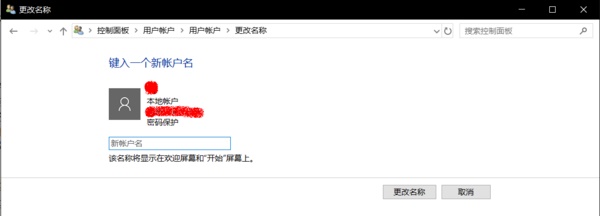
以上就是win7user用户名更改教程了,使用这种方法系统会自动新建一个以新账户名为名称的文件夹,非常方便,想知道更多相关教程还可以收藏本站。